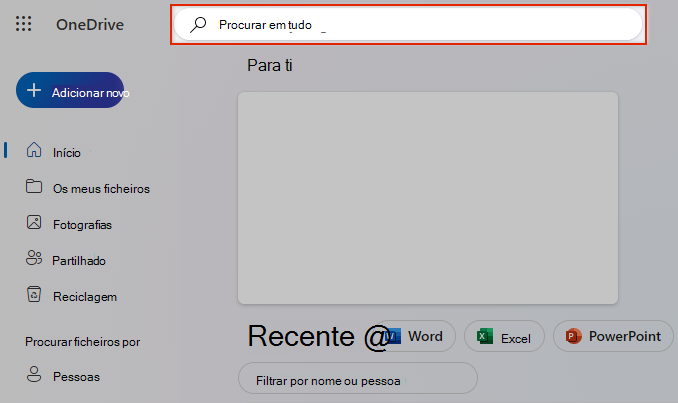Localizar ficheiros perdidos ou em falta no OneDrive
Seja como for que utilize o OneDrive, recomendamos que procure no seu armazenamento do OneDrive através do site do OneDrive. É onde todos os seus dispositivos sincronizam e armazenam os seus ficheiros e é o melhor local para começar a procurar.
Sugestão: Está a utilizar a aplicação móvel? A vista Ficheiros pode ser encontrada na parte superior do ecrã da aplicação móvel atualizada, junto à imagem da sua conta.
Escolha um tipo de conta e siga os passos abaixo por sua vez ou selecione o botão Iniciar documentação de orientação para ver as instruções passo a passo.Orientações de início
-
Inicie sessão no site do OneDrive em www.onedrive.comIniciar sessão
Sugestão: Os utilizadores móveis devem utilizar uma janela Privada ou Anónima para impedir a abertura da aplicação OneDrive.
-
Utilize Procurar tudo na parte superior da página para procurar os seus ficheiros.
Sugestão: Ao procurar, não utilize apenas nomes de ficheiros, pesquise com descrições, etiquetas, datas e locais, por exemplo, "gato", "ensolarado", "Abril" ou "Paris".
Notas:
-
Os ficheiros no seu Cofre Pessoal não aparecem nos resultados da pesquisa.
-
Se alguém eliminar um ficheiro ou pasta que partilhou consigo, este deixará de estar disponível.
-
-
No lado esquerdo do site do OneDrive, selecioneReciclagem
-
Se encontrar o item que procura, selecione-o e selecione Restaurar na parte superior da página.
Nota: Os ficheiros eliminados do seu Cofre Pessoal apenas serão apresentados na sua reciclagem se o seu Cofre Pessoal estiver desbloqueado antes de procurar na reciclagem. Pode desbloquear o Cofre Pessoal e ver esses itens se selecionar Mostrar itens do Cofre Pessoal na reciclagem.
Os ficheiros do Seu Cofre Pessoal não são apresentados nos resultados da pesquisa, pelo que poderá querer confirmar que os ficheiros em falta não estão armazenados no seu Cofre Pessoal.
Para desbloquear o Cofre Pessoal e ver os itens lá, selecione Mostrar itens do Cofre Pessoal na reciclagem. Se não vir o comando, significa que o seu Cofre Pessoal já está desbloqueado.
Se não conseguir encontrar ficheiros eliminados, verifique se tem sessão iniciada no Conta Microsoft correto . Os seus ficheiros poderão estar em segurança noutro OneDrive.
Utilizou o computador ou conta de outra pessoa quando guardou o ficheiro? Outra pessoa iniciou sessão no seu computador quando o ficheiro foi guardado? Se assim for, termine sessão na sua conta do OneDrive e inicie sessão novamente com a outra conta.
Se também for um utilizador OneDrive escolar ou profissional, poderá ter guardado os seus ficheiros na sua outra conta em vez da sua conta pessoal. Para verificar os ficheiros no OneDrive escolar ou profissional, reveja o separador Trabalho/escola junto à parte superior deste artigo.
Nota: As contas pessoais que estão inativas há dois anos podem ter sido eliminadas. As contas escolares ou profissionais podem ter ficheiros que podem ter sido eliminados após 93 dias.
Se for um subscritor do Microsoft 365, pode restaurar todo o seu OneDrive para um ponto anterior no tempo.
-
Abra as opções Restaurar o Seu OneDrive .
-
Anular todas as ações que ocorreram em ficheiros e pastas nos últimos 30 dias.
Atenção: Ao restaurar, todos os ficheiros ou pastas criados após a data do ponto de restauro serão enviados para a Reciclagem do OneDrive. Pode restaurar ficheiros a partir daí, independentemente da data do ponto de restauro.
Saiba mais sobre como Restaurar o seu OneDrive.
Se um ficheiro tiver sido guardado fora do seu OneDrive ou se o seu dispositivo ainda não tiver sincronizado o ficheiro com o OneDrive, experimente estas opções:
-
Utilize Explorador de Ficheiros ou Finder para procurar ficheiros no seu computador ou utilize a aplicação Ficheiros para procurar conteúdos no seu dispositivo móvel.
Sugestões:
-
Se tiver um dispositivo iOS com fotografias otimizadas para iCloud, as fotografias não são armazenadas no dispositivo e não podem ser carregadas para OneDrive. Para desativar a optimização do iCloud no seu dispositivo iOS, toque em Definições > iCloud > Fotos e limpe Otimize o Armazenamento.
-
Se tiver problemas com o OneDrive para iOS não encontrar ficheiros, abra a aplicação, aceda a Definições de Perfil > > Conta e selecione Repor.
-
-
Verifique a Reciclagem ou o Lixo do computador.
Para proteger a sua conta e os respetivos conteúdos, os nossos agentes de suporte não têm permissão para aceder aos seus ficheiros. Os nossos agentes de suporte não podem fornecer mais ajuda do que as orientações listadas acima.
Se não conseguir localizar com êxito os seus ficheiros perdidos ou em falta com estas sugestões, tudo o que podemos sugerir é continuar a experimentar diferentes ortografias de nome de ficheiro, descrições alternativas e outras localizações.
-
Inicie sessão no OneDrive com a sua conta escolar ou profissional.Iniciar sessão
Sugestão: Os utilizadores móveis devem utilizar uma janela Privada ou Anónima para impedir a abertura da aplicação OneDrive.
-
Utilize Procurar tudo na parte superior da página para procurar os seus ficheiros.
Sugestão: Ao procurar, não utilize apenas nomes de ficheiro, pesquise com descrições, etiquetas, datas e locais, por exemplo, "vendas", "xls", "Abril" ou "Paris".
Nota: Se alguém eliminar um ficheiro ou pasta que partilhou consigo, este deixará de estar disponível.
-
No lado esquerdo do site do OneDrive, selecione Reciclagem
-
Se encontrar o item que procura, selecione-o e selecione Restaurar na parte superior da página.
Nota: Se eliminar algo da reciclagem, o administrador poderá conseguir restaurá-lo. Ver Gerir a Reciclagem de um site SharePoint.
Se não conseguir encontrar ficheiros eliminados, verifique se tem sessão iniciada no Conta Microsoft correto . Os seus ficheiros poderão estar em segurança noutro OneDrive.
Utilizou o computador ou conta de outra pessoa quando guardou o ficheiro? Outra pessoa iniciou sessão no seu computador quando o ficheiro foi guardado? Se assim for, termine sessão na sua conta do OneDrive e inicie sessão novamente com a outra conta.
Se também tiver um OneDrive pessoal, poderá ter guardado os seus ficheiros noutra conta em vez da sua conta escolar ou profissional. Reveja os passos no separador Pessoal junto à parte superior deste artigo.
Nota: As contas pessoais que estão inativas há dois anos podem ter sido eliminadas. As contas escolares ou profissionais podem ter ficheiros que podem ter sido eliminados após 93 dias.
Se a sua organização o suportar, pode restaurar todo o seu OneDrive para um ponto anterior no tempo.
-
No canto superior direito do site do OneDrive, selecione Opções e Restaurar o seu OneDrive.
-
Anular todas as ações que ocorreram em ficheiros e pastas nos últimos 30 dias.
Saiba mais sobre como Restaurar o seu OneDrive.
Se um ficheiro tiver sido guardado fora do seu OneDrive ou se o seu dispositivo ainda não tiver sincronizado o ficheiro com o OneDrive, experimente estas opções:
-
Utilize Explorador de Ficheiros ou Finder para procurar ficheiros no seu computador ou utilize a aplicação Ficheiros para procurar conteúdos no seu dispositivo móvel.
Sugestões:
-
Se tiver um dispositivo iOS com fotografias otimizadas para iCloud, as fotografias não são armazenadas no dispositivo e não podem ser carregadas para OneDrive. Para desativar a optimização do iCloud no seu dispositivo iOS, toque em Definições > iCloud > Fotos e limpe Otimize o Armazenamento.
-
Se tiver problemas com o OneDrive para iOS não encontrar ficheiros, abra a aplicação, aceda a Definições de Perfil > > Conta e selecione Repor.
-
-
Verifique a Reciclagem ou o Lixo do computador.
-
Saiba mais sobre como procurar ficheiros em canais do Teams ou sites do SharePoint.
Se os ficheiros não forem encontrados numa pesquisa ou na OneDrive Reciclagem, geralmente não podem ser recuperados. O administrador de TI poderá conseguir investigar mais aprofundadamente, mas precisará das seguintes informações.
-
Os nomes dos ficheiros ou pastas que está a tentar encontrar. Se os ficheiros forem fotografias/vídeos, a data em que os gravou.
-
A altura aproximada em que acedeu aos ficheiros pela última vez e em que dispositivos (por exemplo, PC, Android, iPhone).